스마트폰의 시계 앱에서 알람을 맞춰서 모닝콜로 사용하는 경우가 많은데, 간혹 갤럭시 알람 소리가 안나서 아침에 일어나지 못하는 경우가 있습니다.
시간을 설정했을 때 마다 알람 소리가 나지 않는다면 알람을 1분 뒤로 설정해서 테스트하면 휴대폰의 오류인지 명확하게 알 수 있지만 간헐적으로 알람 소리가 안나는 경우가 있어서 답답한데요.
갤럭시의 시계에서 알람을 맞췄을 때 알람이 울리지 않는 경우 아래의 체크 사항을 하나씩 확인해서 문제를 해결할 수 있습니다.
목차
1. 시계 앱 무음&진동일 때 알람 소리 끄기 설정 확인
갤럭시의 시계 앱에는 ‘무음이나 진동 모드일 때 알람 소리 끄기’ 설정이 있으며 이 옵션이 켬으로 되어 있으면 휴대폰이 무음&진동일 때 알람이 울리지 않게 됩니다.
가장 먼저 이 옵션이 활성화 상태인지 확인해야 하며 확인 방법은 다음과 같습니다.
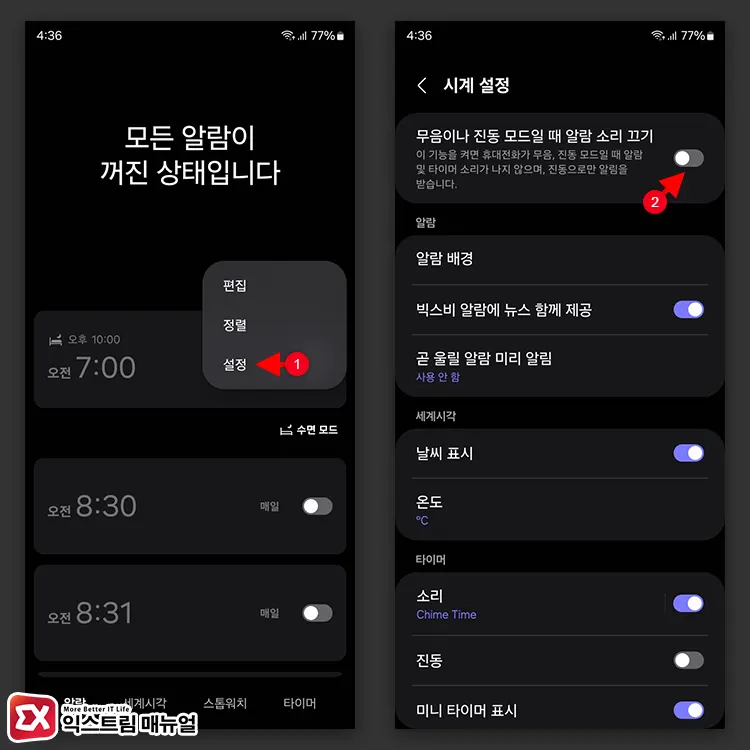
- 시계 앱을 연 다음, 더보기 버튼을 탭해서 설정으로 이동합니다.
- 무음이나 진동 모드일 때 알람 소리 끄기 옵션이 켜져있다면 끔으로 변경합니다.
2. 방해 금지에서 알람 및 소리 옵션 확인
저녁 시간에 휴대폰의 알림이나 전화 방해를 받지 않기 위해서 방해 금지를 루틴으로 지정하는 사용자도 많은데요.
필자 또한 방해 금지를 사용하고 있는데, 방해 금지가 활성화 되어 있을 때 알람이 오지 않는 경우도 있습니다. 이 경우 방해 금지에서 알람 옵션을 확인해야 합니다.
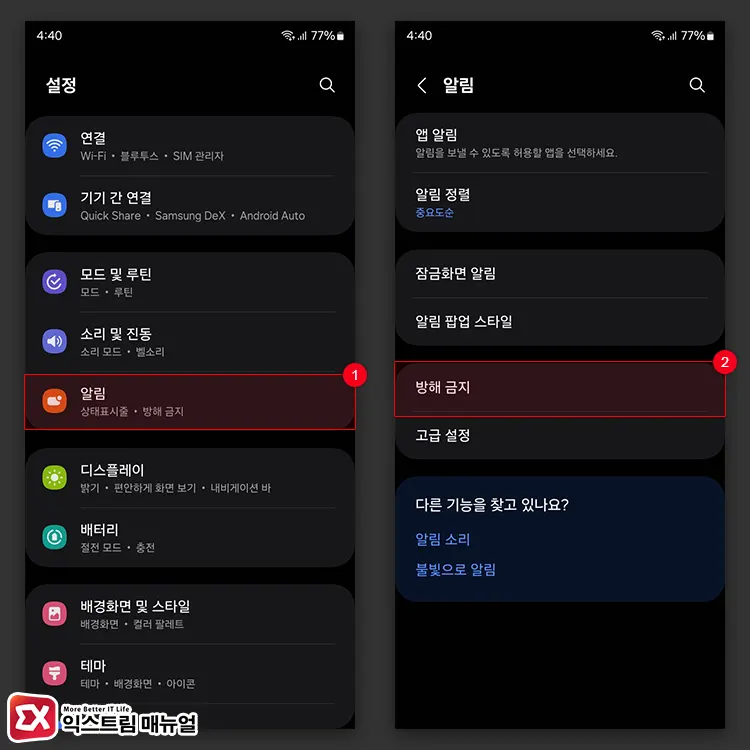
- 갤럭시 설정 > 알림 > 방해 금지로 이동합니다.
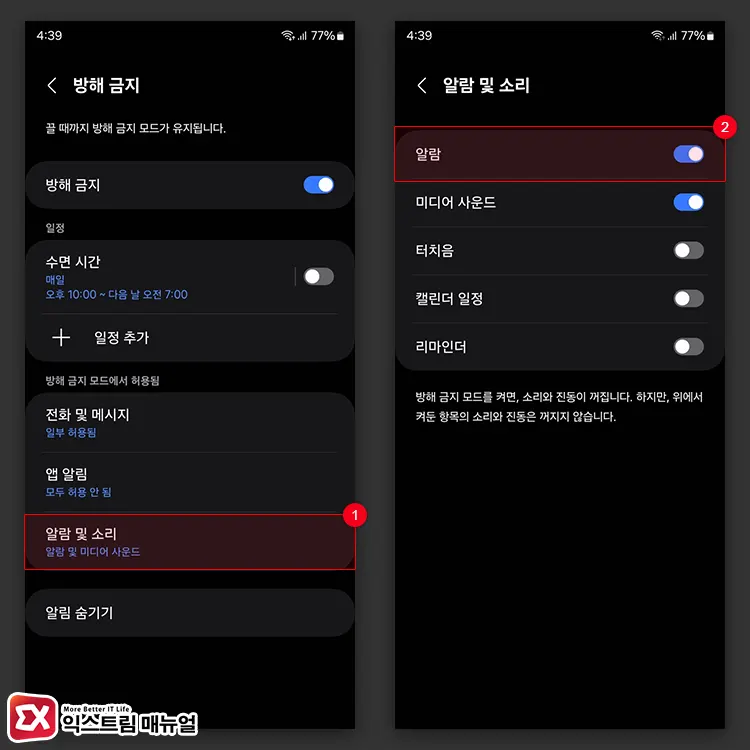
- 방해 금지 설정에서 알람 및 소리를 선택한 후, 방해 금지 알람을 켭니다.
3. 휴대폰 자동 최적화 설정 확인
휴대폰을 사용하지 않는 새벽 시간대에 기기를 껐다가 다시 시작해서 최적의 상태를 유지하는 자동 최적화 기능은 알람 설정 여부를 무시하기 때문에 알람 시간과 자동 시작 시간이 겹칠 수가 있습니다.
이렇게 동작 시간이 겹치면 알람이 동작하지 않아서 알람이 울리지 않게 되는데요. 자동 최적화를 끄거나 휴대폰 자동 재시작 시간을 직접 설정해서 문제를 해결할 수 있습니다.
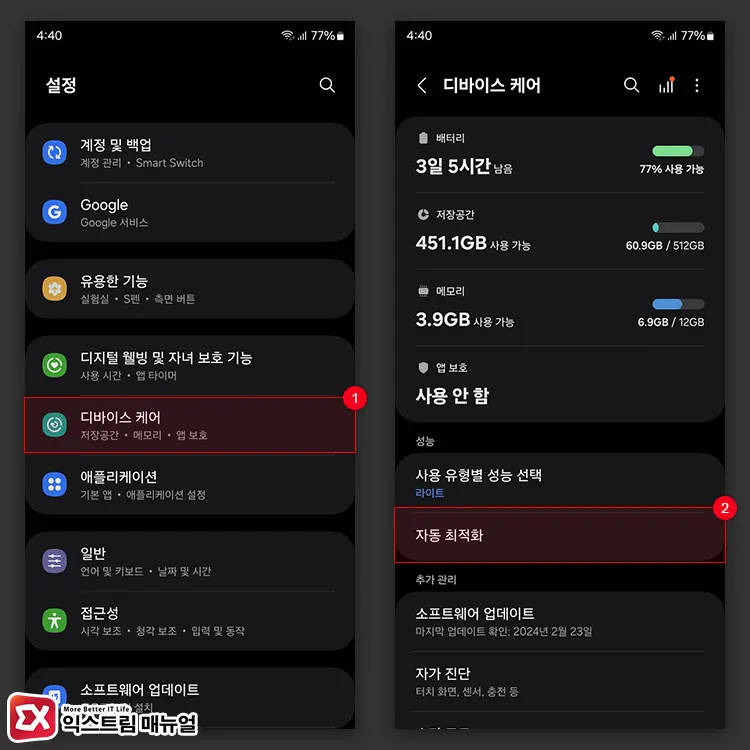
- 갤럭시 설정 > 디바이스 케어 > 자동 최적화로 이동합니다.
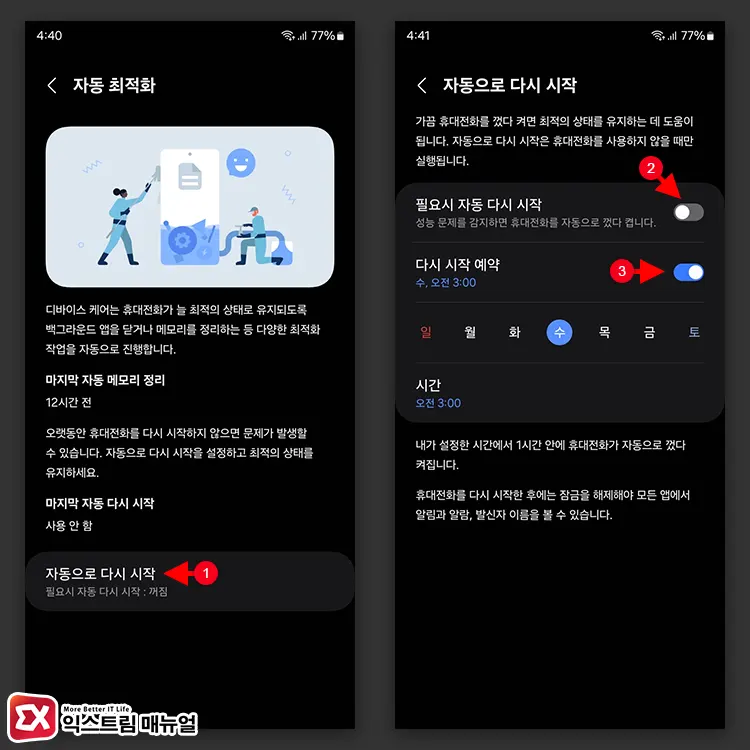
- 자동으로 다시 시작을 선택한 다음, 필요시 자동 다시 시작 옵션을 끔으로 설정합니다.
- 휴대폰 최적화를 위해 자동으로 다시 시작을 사용해야 한다면 ‘다시 시작 예약’ 기능을 사용해서 알람 시간과 겹치지 않는 요일과 시간대를 지정합니다.
4. 알람 작동 기록 확인
앞서 살펴본 3가지 항목을 모두 체크해도 알람이 울리지 않는다면 시스템에 문제인지 확인이 필요합니다.
알람이 울리면 상단바에 알림으로 나타나는데, 이를 이용하면 알람이 작동했는지 여부를 확인할 수 있는데요. 알림 기록을 활성화한 다음 최근에 알람이 울린 기록을 확인해서 알람이 실제로 작동했는지 여부를 확인합니다.
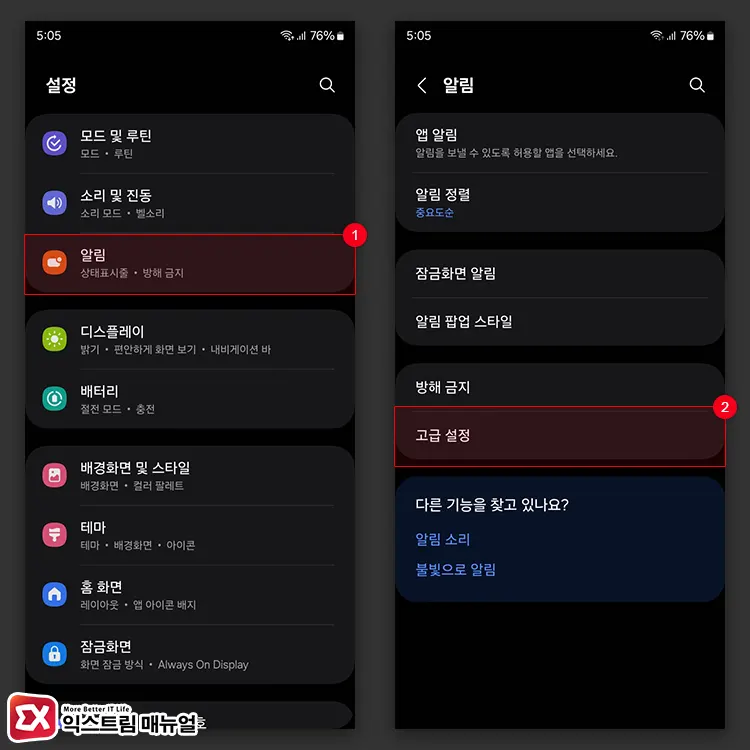
- 설정 > 알림 > 고급 설정으로 이동합니다.
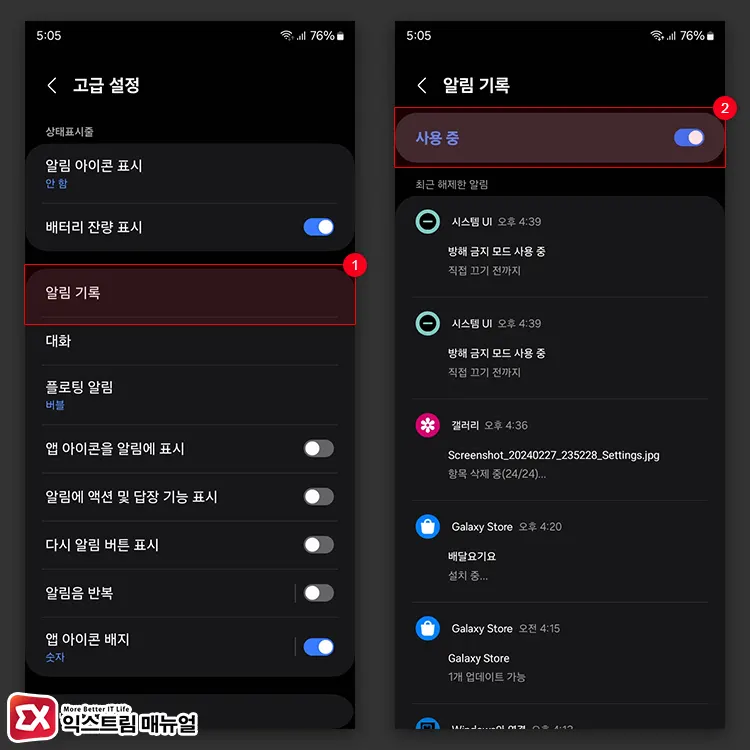
- 고급 설정 목록에서 알림 기록을 탭한 다음 옵션을 사용 중으로 변경합니다.
- 알람이 작동하면 ‘최근 해제한 알림’ 목록에 시계 앱의 알람 작동 여부를 확인할 수 있습니다.
5. 시계 앱 초기화
4번째 방법을 이용해서 갤럭시 시계에서 알람이 작동하지 않는 것을 확인했다면 시계 앱을 초기화 해서 문제를 해결할 수 있습니다.
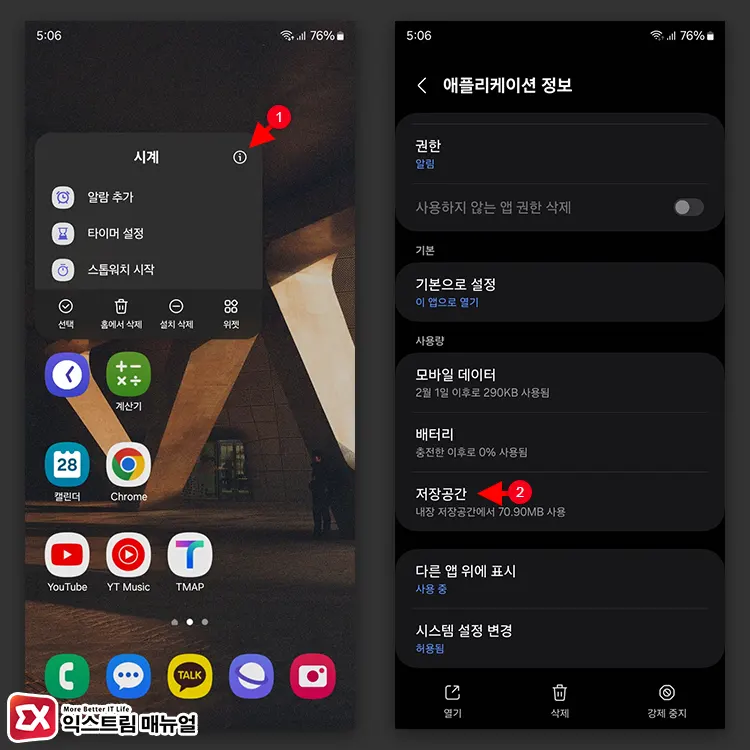
- 시계 앱을 길게 탭한 다음 ⓘ 버튼을 선택해 애플리케이션 정보로 이동합니다.
- 저장공간을 선택합니다.
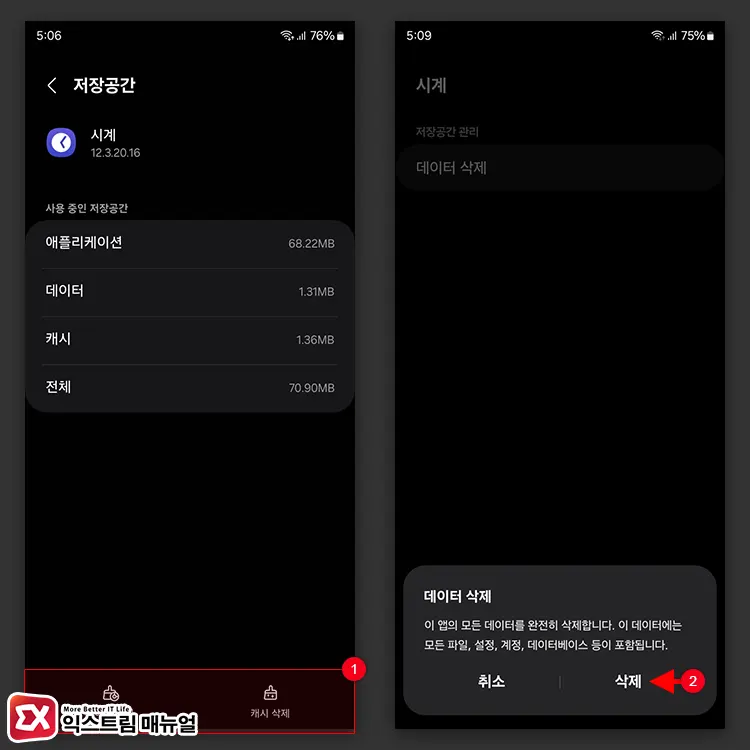
- 저장공간 화면 하단의 캐시 삭제를 탭한 후 그 다음 데이터 삭제를 탭합니다.
- 데이터 삭제를 통해 저장된 설정을 모두 지워 시계 앱 설정 및 알람을 초기화 합니다.
마치며
알람이 제대로 울렸는지 확인하기 위해서 5가지 방법을 공유했는데요.
알람을 설정해도 각종 설정 때문에 알람이 울리지 않는 경우도 있기 때문에 다양한 경로의 설정을 직접 확인해야 합니다.
사용자가 알람을 듣고 껐을 경우도 있기 때문에 휴대폰에서 알람이 제대로 작동했는지 여부를 판별하는게 중요하며 알람이 작동했다면 익숙한 알람 소리 대신 다른 알람 소리로 바꿔서 모닝콜로 사용하면 알람을 더 잘 들을 수 있게 됩니다. 😆



